
Microsoft, Windows 11 ile birlikte gelen klasik Not Defteri uygulamasının yerine, yeniden tasarladığı bir sürümü yayımladı. Eski Not Defteri uygulaması, basit bir metin düzenleyiciydi yenisi ise birçok
1. Öncelikle Güncellemelerinizin açık olduğundan emin olun
2. Microsoft mağazasında yeralan Not defteri uygulaması Linkini ziyaret edin.
3. Açılan sayfada Ücretsiz al linkine tıkladıktan sonra yeni açılacak olan pencerede dip kısımda yeralan "Güncelle" butonuna tıklayın.

Windows 11 işletim sisteminin gelecekteki sürümlerinde, bu yeni Not Defteri uygulaması yerleşik olarak yeralacaktır. Yeni Not defteri Karanlık Mod , Koyu tema veya siyah tema diye de adlandırılan özellikle birlikte gelir. Aşağıdaki resimde Koyu ve açık temaya sahip yeni not defterini görmektesiniz.

Gelelim Üstteki resimde gördüğünüz Koyu temayı Aktifleştirme adımlarına.
Windows 11 Not Defteri'nde Koyu Temayı (Karanlık Modu) Etkinleştirin
1. Not Defteri uygulamasını açın ve sağ tarafta bulunan Ayarlar (dişli çark) simgesine tıklayın.
2. Not Defteri Ayarları sayfasını açacaktır. Ardından "Uygulama Teması" bölümüne tıklayın.
3. Aşağıya doğru açılacak olan Görüntülenecek uygulama Temasını seçin kısmında yeralan Açık , Koyu , Sistem Ayarlarını Kullan seçeneklerinden Koyu olanını seçerseniz Açık temada da olsanız Not defteri koyu temayı kullanmaya başlayacaktır.
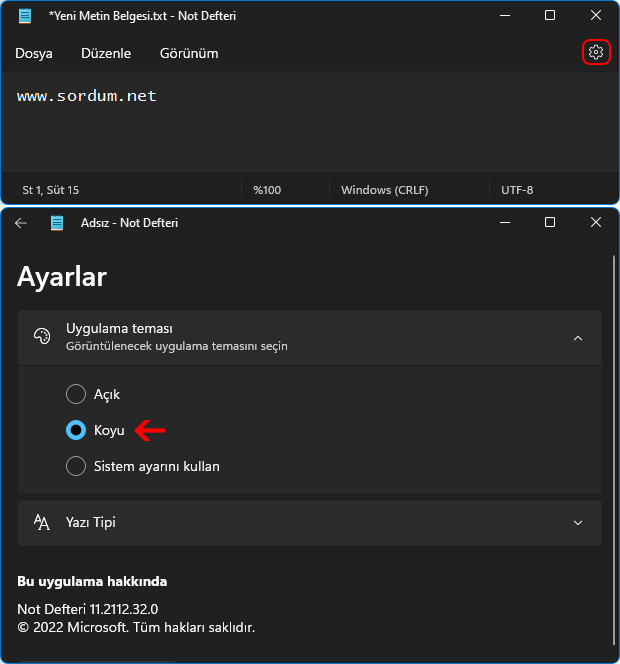
Varsayılan seçenek ; Sistem ayarlarını kullan şeklinde olup eğer siz sisteminizde Koyu temayı seçmişseniz Not defteri de otomatik olarak koyu temaya geçiş yapacaktır. Dilerseniz Ayarlar uygulaması üzerinden de Not defteri Koyu temasına geçiş yapabilirsiniz. Bunun için Ayarlar - Kişiselleştirme - Renkler Kısmına gidin burada yeralan Modunuzu seçin kısmındaki aşağı açılır menüden Koyu olanını aktif edin.

Böylece Windows 11'de Koyu mod hemen etkinleşecek ve yeni Not Defteri uygulamasında varsayılan seçenek olan Sistem ayarlarını kullan kısmını değiştirmediyseniz , Not defteriniz Koyu moda geçmiş olacaktır. Yeni Not defteri arayüzü Gri ve bunu nedense sevmedim , sizde ısınamadıysanız Ayarlar - Uygulamalar - Uygulamalar ve özellikler kısmına gidip Not defteri Uygulamasını bulun ve sağ tarafındaki üç noktaya tıklayıp açılan menüde yeralan Kaldır kısmına tıklayıp Yeni not defterini kaldırabilirsiniz.

Artık eski Not defterini yeniden kullanmaya başlayabilirsiniz.
- Sağ Tuşa Not defteri ile aç ekleyin Burada
- Sağ tuş yeni menüsünde Metin belgesi seçeneği yok Burada
- Not Defteri Ayarlarını yedekleyin Burada
- Not Defteri varsayılan font ayarları Burada
- Not defteri Varsayılan kodlama türünü değiştirin Burada
- Windows 10 Not dfeteri özellikleri Burada





Selamlar.